Transfer - Mutasi Karyawan
Menu ini digunakan untuk menginput data transfer karyawan, agar dapat diketahui histori pekerjan masing-masing karyawan diperusahaan. Transfer ini bisa dari satu cabang ke cabang lain baik dengan Departemen/Jabatan yang sama atau berbeda. Setelah melakukan update transfer karyawan, secara otomatis Data Karyawan juga akan terupdate.
Cara menambah data :
1. Buka Modul Absensi -> Transfer Karyawan.
2. Klik New untuk menambah data, maka akan tampil seperti gambar dibawah ini.
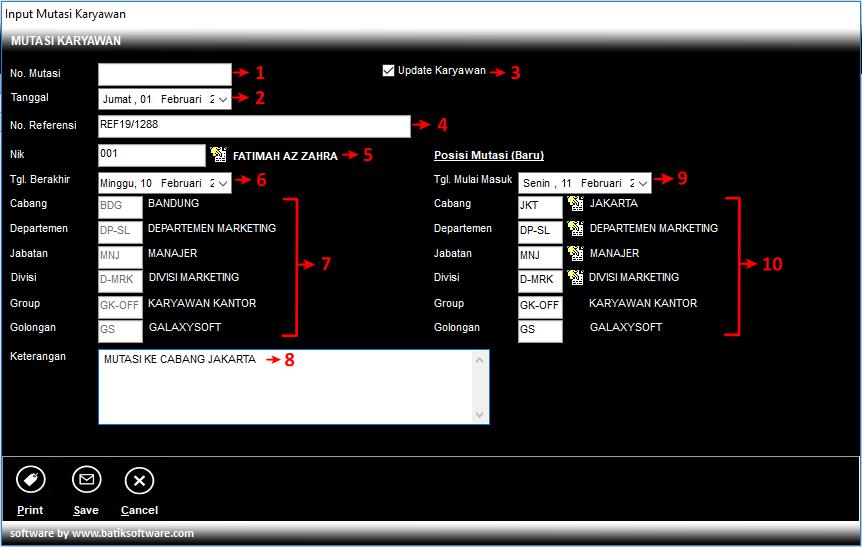
3. Maka akan tampil jendela Input Transfer Karyawan, isikan data sebagai berikut.
| No | Nama Kolom | Deskripsi |
| 1 | No. Mutasi | Muncul otomatis apabila data tersebut telah disimpan |
| 2 | Tanggal | Diisi tanggal dibuatnya mutasi |
| 3 | Update Karyawan | Klik kolom ini hingga muncul checklist, ini berfungsi untuk mengupdate data mutasi. Jika data mutasi ini belum diupdate, maka Data Karyawan tidak akan berubah |
| 4 | No. Referensi | Diisi nomor referensi |
| 5 | NIK | Klik 2x untuk mengambil NIK karyawan yang akan dimutasikan |
| 6 | Tgl Berakhir | Diisi tanggal berakhir berlakunya data karyawan sebelum di transfer |
| 7 | Posisi Sebelum | Otomatis muncul sesuai posisi sebelum perubahan |
| 8 | Keterangan | Diisi keterangan mengenai mutasi |
| 9 | Tgl. Mulai Masuk | Diisi tanggal mulai di posisi baru |
| 10 | Posisi Baru | Diisi perubahan Cabang/ Departemen/ Jabatan/ Divisi/ Group/ Golongan |
4. Setelah selesai klik Save untuk menyimpan.
Hal-hal yang perlu diperhatikan:
- Apabila data Transfer Karyawan sudah diupdate, maka data tidak dapat diubah maupun dihapus.
- Data Transfer Karyawan yang telah diupdate, secara otomatis akan berpengaruh terhadap Data Karyawan.